Android är en plattform för olika utvecklare att komma ut och visa upp sina idéer som syftar till att förbättra systemets förmåga. Om du någonsin har använt en anpassad ROM eller GravityBox på din rotade och Xposed-infunderade Android-enhet måste du säkert ha stött på en glidreglage som låter dig glida fingret över statusfältet för att justera skärmens ljusstyrka. Funktionen är enkel och smidig. Det är nedslående att en sådan funktion inte är tillgänglig på Android. Cue - Displayens ljusstyrka. Med den här appen kan du ändra skärmens ljusstyrka med hjälp av en glidreglage utan att behöva gå till alternativet snabbinställningar.
Det som gör Display Brightness-appen ännu mer fantastisk är att den är helt gratis, inte ens kräver root-åtkomst, och till skillnad från anpassade ROM-skivor kan du använda denna ljusstyrka på vilken kant av skärmen som helst. Så, om du är intresserad av att få den här funktionen på din enhet, läs vidare när vi diskuterar hur du enkelt kan justera enhetens ljusstyrka med hjälp av en glidreglage i statusfältet.
Hämta Ljusstyrka i statusfältet i Android
- För att börja måste du aktivera installation av APK-filer från tredje part. För att göra det, gå helt enkelt över till Android inställningar och tryck på "Säkerhet" alternativ. När du väl är där, se till att "Okända källor" alternativet är markerat.
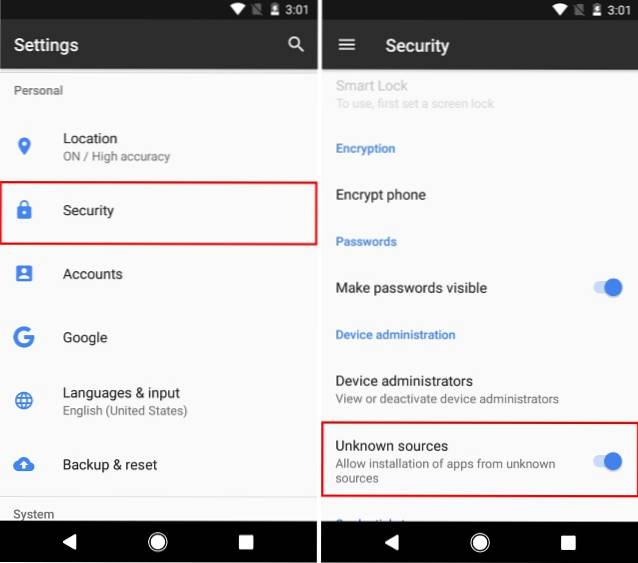
- Därefter måste du ladda ner och installera Amazon Underground-app härifrån.
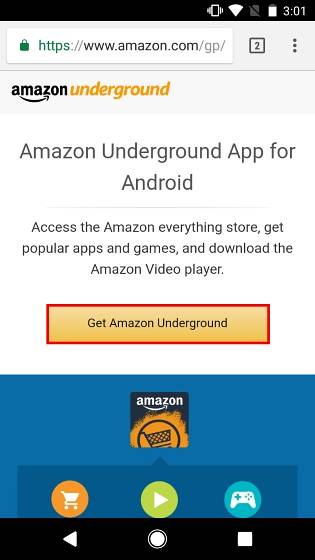
Notera: Du måste ha ett Amazon-konto för att fortsätta
- Nu, ladda ner “Display Brightness” app från Amazon Underground och installera den.
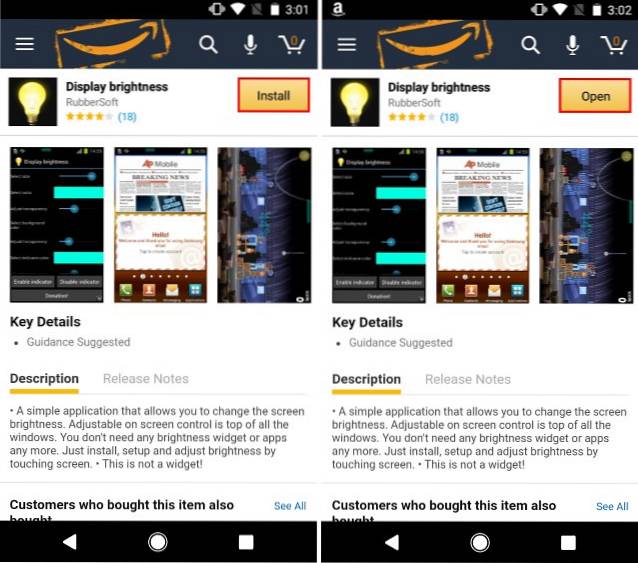
- När du har öppnat appen kan du anpassa olika funktioner i reglaget för ljusstyrka som att välja storlek, justera transparensen, ändra reglagets totala längd, ändra stapeltyp och mycket mer. Dessutom kan du också välj skärmposition för att flytta reglaget för ljusstyrka så att det bäst passar dina önskemål.
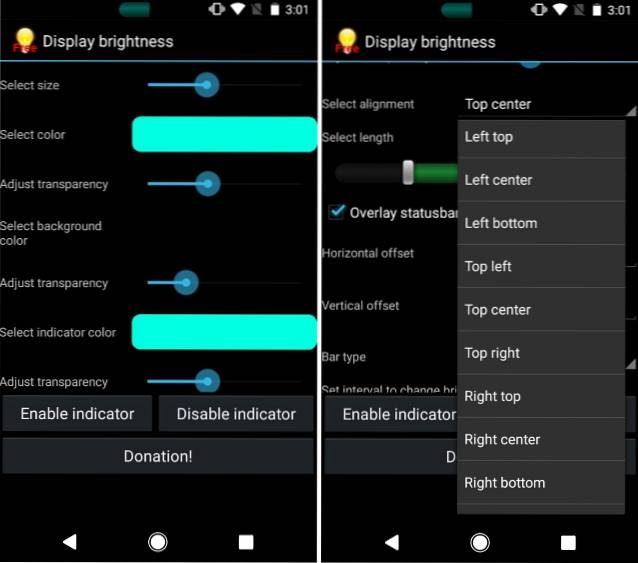
- Slutligen helt enkelt dra skjutreglaget för att justera enhetens ljusstyrka. Till exempel har jag placerat reglaget för ljusstyrka i det övre mitten, vilket är statusfältet, och när jag justerar skjutreglaget för att ändra skärmens ljusstyrka, visas även ljusstyrkan i mitten av skärmen.
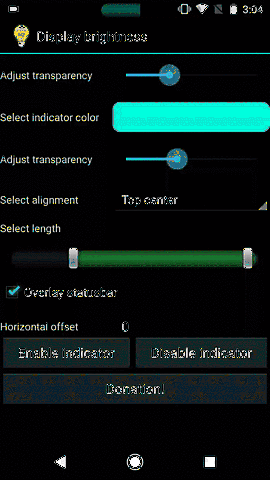
SE OCH: Hur får man Mac-liknande pekfält på Android-enheter
Kontrollera enhetens ljusstyrka med reglaget för ljusstyrka
Android-utvecklarsamhället har alltid kommit med nya och intressanta funktioner, som borde vara en del av Android-aktien. Displayens ljusstyrka är ett perfekt exempel på en sådan app som verkligen förtjänar berömmelse. Trots att appen är föråldrad fungerar den fortfarande felfritt och hamnar framgångsrikt funktionen för ljusstyrka i statusfältet från många anpassade ROM-skivor till alla Android-enheter. Dela med oss hur du tycker om den här appen och hur du tänker använda den i kommentarfältet nedan.
 Gadgetshowto
Gadgetshowto



